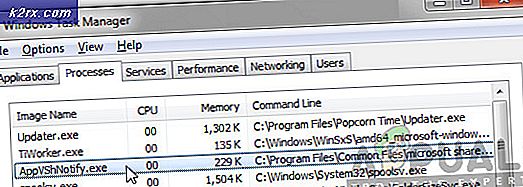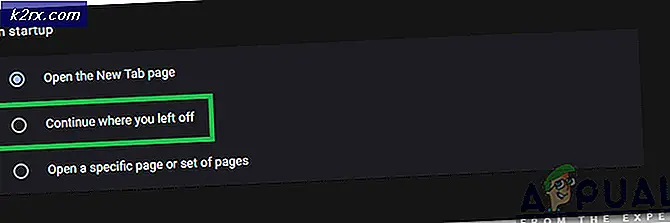วิธีตรวจสอบและแก้ไขปัญหา DNS โดยใช้การตรวจสอบ DNS
เราทุกคนรู้ดีว่าอุปกรณ์ทุกเครื่องบนอินเทอร์เน็ตมีที่อยู่ IP โดยทั่วไปที่อยู่ IP นี้ทำหน้าที่เป็นข้อมูลประจำตัวของอุปกรณ์ ดังนั้นเมื่อใดก็ตามที่อุปกรณ์อื่นสมมติว่าคอมพิวเตอร์ของคุณต้องการสื่อสารหรือเข้าถึงอุปกรณ์บางอย่างสิ่งที่คุณต้องมีคือที่อยู่ IP และข้อมูลรับรองหากเป็นอุปกรณ์ส่วนตัว ในทำนองเดียวกันเว็บเซิร์ฟเวอร์บนอินเทอร์เน็ตจะถูกเข้าถึง อย่างไรก็ตามเพื่อให้ง่ายขึ้นสำหรับเราในการเข้าถึงอุปกรณ์บนอินเทอร์เน็ตจึงมีการแนะนำระบบชื่อโดเมน (DNS) ซึ่งโดยพื้นฐานแล้วเป็นระบบที่แปลที่อยู่ IP เป็นชื่อโดเมนและในทางกลับกัน จำคำศัพท์ได้ง่ายกว่าเมื่อเทียบกับที่อยู่ IP
การตรวจสอบ DNS เป็นหนึ่งในงานที่องค์กรมองข้ามอย่างมากและบ่อยครั้งที่คุณต้องเผชิญกับผลที่ตามมา อย่างไรก็ตามสิ่งนี้ไม่ได้เกิดขึ้นบ่อยนักซึ่งเป็นสาเหตุที่มักถูกละเลย การจับตาดูโซน DNS ของคุณบันทึกและที่อยู่ IP จะช่วยให้คุณหลีกเลี่ยงปัญหาต่างๆที่จะรบกวน บริษัท ของคุณได้
ผู้ดูแลระบบจำเป็นต้องทำการตรวจสอบ DNS เป็นครั้งคราวเพื่อตอบคำถามต่างๆเช่นทำไมโดเมนย่อยของฉันจึงหยุดทำงานและอื่น ๆ มีองค์กรต่างๆที่ทำผิดพลาดเป็นเรื่องธรรมดา ส่วนใหญ่มักจะตั้งค่าเซิร์ฟเวอร์ DNS เพิ่มโซนและบันทึกบางส่วนจากนั้นเซิร์ฟเวอร์จะถูกลืมไปโดยสิ้นเชิง สิ่งนี้สามารถทำให้เกิดการโจมตีที่รุนแรงได้อย่างชัดเจนจากการโจมตีของ Mirai botnet ดังนั้นในคู่มือนี้เราจะแสดงวิธีดำเนินการตรวจสอบ DNS และแก้ไขข้อผิดพลาด DNS ในช่วง IP ของคุณ
ดาวน์โหลดเครื่องมือตรวจสอบ DNS
ในการตรวจสอบ DNS ของคุณคุณจะต้องใช้เครื่องมือของบุคคลที่สามที่สามารถสแกนช่วง IP ของคุณได้ ในกรณีนี้เราจะใช้ผลิตภัณฑ์จาก บริษัท ที่มีชื่อเสียงและโดดเด่นในด้านการจัดการระบบและเครือข่ายซึ่งไม่มีใครอื่นนอกจาก Solarwinds ชุดเครื่องมือวิศวกร (ดาวน์โหลดที่นี่) โดย Solarwinds เป็นชุดเครื่องมือเครือข่ายที่คุณสามารถใช้เพื่อทำงานเครือข่ายประจำวันได้อย่างง่ายดาย
ด้วยเครื่องมือมากกว่า 60 ชนิดที่บรรจุอยู่ในซอฟต์แวร์คุณจะต้องพบกับบางสิ่งที่ดีจริงๆ เครื่องมือเครือข่ายและยูทิลิตี้. ยิ่งไปกว่านั้นเครื่องมือเหล่านี้ทั้งหมดสามารถเข้าถึงได้จาก Launch Pad เดียวเพื่อความสะดวกซึ่งทำให้การนำทางง่ายยิ่งขึ้น
คุณสามารถค้นพบเครือข่ายของคุณได้อย่างง่ายดายผ่านเครื่องมือต่างๆที่มีให้ในซอฟต์แวร์เช่น ปิงกวาด, Switch Port Mapper และอื่น ๆ อีกมากมาย นอกเหนือจากนั้นหากคุณต้องการแก้ไขปัญหา ETS มีให้คุณครอบคลุมเนื่องจากมาพร้อมกับรายการเครื่องมือวินิจฉัยเช่นกัน
เราจะใช้ชุดเครื่องมือวิศวกรในคู่มือนี้ดังนั้นอย่าลืมดาวน์โหลดผลิตภัณฑ์จากลิงค์ที่ให้ไว้ เมื่อคุณดาวน์โหลดซอฟต์แวร์แล้วให้ติดตั้งลงในระบบของคุณซึ่งง่ายและตรงไปตรงมามาก คุณยังสามารถใช้ระยะเวลาทดลอง 14 วันซึ่งเครื่องมือนี้ใช้งานได้อย่างสมบูรณ์เพื่อให้คุณประเมินด้วยตัวคุณเองได้
เครื่องมือตรวจสอบ DNS คืออะไร
DNS Audit เป็นเครื่องมือที่มาพร้อมกับ Solarwinds Engineers Toolset ซึ่งคุณสามารถค้นหาข้อผิดพลาด DNS ในฐานข้อมูลได้โดยการสแกนช่วง IP ในการดำเนินการนี้คุณจะต้องระบุที่อยู่ IP เริ่มต้นและที่อยู่ IP สิ้นสุด
สิ่งนี้จะทำงานเป็นช่วงจากนั้นเครื่องมือจะเริ่มสแกนหาข้อผิดพลาด DNS เครื่องมือจะแก้ไขชื่อโดเมนสำหรับที่อยู่ IP ก่อนจากนั้นจึงทำสิ่งที่ตรงกันข้ามโดยการแก้ไขที่อยู่ IP สำหรับชื่อโดเมน เรียกอีกอย่างว่า reverse DNS lookup และ forward DNS lookup ตามลำดับ ผลการสแกนจะแสดงในรูปแบบตารางซึ่งคุณสามารถพิมพ์ได้หากต้องการ
การแก้ไขข้อผิดพลาด DNS ในช่วง IP
การตรวจสอบ DNS ช่วยให้คุณตรวจพบข้อผิดพลาด DNS ในช่วง IP ของคุณเพื่อให้สามารถแก้ไขได้และคุณจะได้หลีกเลี่ยงผลที่ตามมาในอนาคต ทำได้ค่อนข้างง่ายและไม่ต้องการการกำหนดค่าพิเศษหรืออะไรเลย เพียงทำตามคำแนะนำที่ให้ไว้และคุณควรจะไป ดังนั้นโดยไม่ต้องกังวลใจอีกต่อไปให้เราเข้าสู่มัน
- ก่อนอื่นคุณจะต้องเปิดชุดเครื่องมือวิศวกร ในการดำเนินการนี้ให้เปิดเมนู Start และค้นหาหรือหากคุณเพิ่งติดตั้งให้คลิกที่ไฟล์ Toolset Launch Pad ตัวเลือกภายใต้ เมื่อเร็ว ๆ นี้ เพิ่มแล้ว.
- เมื่อคุณเปิด Toolset Launch Pad แล้วให้ไปที่ IPAM / DNS / DHCP ทางด้านซ้ายมือแล้วคลิกไฟล์ เปิด ปุ่มสำหรับ การตรวจสอบ DNS.
- หลังจากเปิดตัวเครื่องมือแล้วคุณจะต้องระบุที่อยู่ IP เริ่มต้นและสิ้นสุดตามด้วย ดังนั้นดำเนินการต่อและระบุช่วงที่อยู่ IP ที่คุณต้องการสแกนจากนั้นคลิกที่ไฟล์ สแกน ปุ่ม.
- เครื่องมือจะเริ่มสแกนช่วงที่อยู่ IP และแสดงผลลัพธ์ในรูปแบบตาราง
- คุณสามารถกรองผลลัพธ์ที่แสดงโดยไปที่ไฟล์ กรอง เมนูแบบเลื่อนลง หากคุณต้องการดูข้อผิดพลาด DNS ให้คลิกที่ไฟล์ ส่งต่อข้อผิดพลาด DNS ตัวเลือก
- เมื่อเสร็จสิ้นคุณสามารถส่งออกข้อมูลตารางเป็นรูปแบบต่างๆที่มีให้ โดยคลิกที่ไฟล์ ไฟล์ เมนูแบบเลื่อนลงจากนั้นเลื่อนเคอร์เซอร์ไปที่ ส่งออก.
- คุณยังสามารถพิมพ์ตารางได้โดยไปที่ ไฟล์> พิมพ์